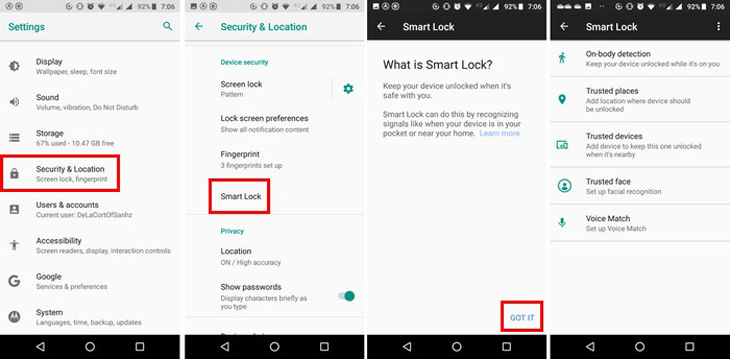Bạn đang đọc bài viết Hướng dẫn mở khóa và lấy lại mật khẩu bị quên trên điện thoại Android tại thtrangdai.edu.vn. Bạn có thể truy cập nhanh những thông tin cần thiết trong mục lục bài viết dưới đây.
Đôi khi bạn có thể quên mật khẩu trên điện thoại Android nhưng đừng lo lắng vì đã có hướng dẫn mở khóa và lấy lại mật khẩu quên trên điện thoại Android trong bài viết dưới đây.
Mở khóa bằng khóa thông minh
Smart Lock là một tính năng của Android cho phép bạn chỉ định một số điều kiện bỏ qua bảo mật nhất định trên màn hình khóa của thiết bị. Để bật tính năng này, hãy đi tới Cài đặt > Bảo mật & vị trí > Khóa thông minh.
Bạn được yêu cầu nhập mật khẩu khóa hiện tại để thay đổi tính năng. Sau đó, bạn có thể chọn 5 tùy chọn khả thi khác để mở khóa điện thoại thông minh của mình mà không cần mật khẩu:
- Phát hiện trên cơ thể: Điện thoại sẽ biết rằng bạn chỉ kích hoạt mở khóa tự động khi nó ở trên người bạn.
- Địa điểm đáng tin cậy: Sử dụng vị trí của bạn để mở khóa điện thoại khi bạn ở gần địa chỉ bạn đã chọn.
- Thiết bị đáng tin cậy: Giữ cho thiết bị của bạn luôn mở khóa khi được kết nối với thiết bị Bluetooth đáng tin cậy, chẳng hạn như thiết bị theo dõi thể dục hoặc ô tô của bạn.
- Khuôn mặt đáng tin cậy: Sử dụng nhận dạng khuôn mặt để mở khóa điện thoại của bạn.
- Voice Match: Mở khóa điện thoại khi bạn nghe chính xác giọng nói của mình.
Nếu bạn thiết lập một hoặc nhiều tùy chọn này trước khi quên mật khẩu, bạn có thể sử dụng tùy chọn đó để quay lại điện thoại của mình. Tuy nhiên, bạn có thể thay đổi mật khẩu hoặc cài đặt khóa thông minh mà không cần nhập mật khẩu hiện tại. Vì vậy, bạn có thể vẫn cần khôi phục cài đặt gốc nhưng ít nhất bạn có thể sao lưu mọi thứ trước.
Bấm quên mã PIN
Nếu điện thoại của bạn chạy Android 4.4 KitKat trở xuống, bạn có thể đặt lại mật mã thông qua màn hình khóa. Việc này được thực hiện thông qua tài khoản Google của bạn. Đây là cách thực hiện:
– Nhập sai mật khẩu vào màn hình khóa cho đến khi thấy thông báo Bạn đã thực hiện nhiều lần không thành công. Hãy thử lại sau 30 giây thông báo sẽ xuất hiện.

– Nhấn vào Quên mật khẩu và bạn sẽ thấy lời nhắc nhập thông tin tài khoản Google của mình. Nhập địa chỉ email và mật khẩu của bạn.
Bây giờ bạn có tùy chọn để đặt lại mẫu màn hình khóa của mình. Chỉ cần nhấn vào tab Đăng nhập, sau đó đi tới cài đặt mở khóa màn hình và đặt mật khẩu màn hình khóa mới.
Tuy nhiên, Google đã loại bỏ tùy chọn này trong các phiên bản Android gần đây.
Xóa file PIN bằng ADB
Sử dụng tiện ích Cầu gỡ lỗi Android (ADB), bạn có thể truy cập các tệp của điện thoại thông qua máy tính. Bạn có thể sử dụng điều này để xóa tập tin kiểm soát bảo mật màn hình khóa điện thoại.
Tuy nhiên, phương pháp này sẽ chỉ hiệu quả nếu:
- Gỡ lỗi USB đã được bật trên điện thoại của bạn. Nếu bạn chưa bao giờ tham gia bảng Tùy chọn dành cho nhà phát triển thì bạn không thể kích hoạt nó.
- Bạn đã cho phép máy tính kết nối với điện thoại thông qua ADB.
- Điện thoại của bạn không được mã hóa. Bắt đầu với Android 6.0 Marshmallow, Google yêu cầu tất cả điện thoại Android phải được mã hóa. Do đó, điều này sẽ không hoạt động đối với các thiết bị mới hơn.

Nếu điện thoại của bạn đáp ứng các yêu cầu này, bạn có thể mở khóa điện thoại của mình bằng các bước sau:
- Kết nối điện thoại của bạn với máy tính thông qua cáp USB.
- Mở cửa sổ Dấu nhắc Lệnh hoặc Terminal vào thư mục cài đặt ADB của bạn.
- Nhập adb shell rm /data/system/gesture.key và nhấn Enter.
- Khởi động lại điện thoại của bạn. Lúc này, màn hình khóa an toàn sẽ biến mất. Đây chỉ là tình trạng tạm thời, vì vậy hãy đặt lại mã PIN hoặc khóa mẫu trước khi khởi động lại.
Laptop khuyến mãi, ưu đãi liền tay!
Khôi phục cài đặt gốc cho Android
Nếu không có cách nào ở trên phù hợp với bạn, bạn sẽ phải dùng đến phương pháp khôi phục cài đặt gốc cho Android của mình. Điều này sẽ xóa tất cả dữ liệu trên điện thoại của bạn. Nếu bạn đã đăng nhập vào tài khoản Google của mình và sao lưu tài khoản đó, bạn có thể đăng nhập lại vào cùng một tài khoản sau khi đặt lại và khôi phục dữ liệu.
Sử dụng trang web Tìm thiết bị của tôi của Google. Miễn là bạn đã bật tính năng này trên điện thoại của mình, bạn có thể nhấp vào tùy chọn Xóa thiết bị để đặt lại.

Để khôi phục cài đặt gốc cho thiết bị Android của bạn, hãy làm theo các bước sau:
– Tắt nguồn thiết bị của bạn.
– Khi màn hình chuyển sang màu đen hoàn toàn, hãy nhấn và giữ đồng thời nút giảm âm lượng và nút nguồn để hiển thị menu bộ nạp khởi động Android. Tùy thuộc vào loại điện thoại bạn làm.
– Nhấn nút giảm âm lượng 2 lần để chọn tùy chọn Recovery Mode, sau đó nhấn nút nguồn để chọn.
– Giữ nút nguồn và nhấn nút tăng âm lượng một lần để vào chế độ recovery.
– Sử dụng các nút âm lượng để đi đến tùy chọn Xóa dữ liệu/Khôi phục cài đặt gốc. Tiến hành các bước để thực hiện khôi phục cài đặt gốc.
– Khi thiết bị khởi động lại, hãy xem lại cài đặt. Bạn sẽ được nhắc đăng nhập lại vào tài khoản Google của mình, thao tác này sẽ khôi phục mọi dữ liệu đã sao lưu.
Dành cho điện thoại Samsung
1. Sử dụng mã PIN dự phòng
Nếu bạn có điện thoại Samsung chạy Android 4.4 KitKat trở xuống, bạn có thể đã đặt mã PIN dự phòng. Sau khi nhập sai mật khẩu hoặc mẫu, hãy làm theo các bước sau:
– Nhấn vào tùy chọn PIN dự phòng nếu bạn có thể nhớ được.

– Nhập mã PIN của bạn, sau đó nhấn Xong.
– Bạn sẽ được chuyển hướng đến cài đặt mở khóa màn hình để đặt lại mật khẩu màn hình khóa mới.
2. Sử dụng tính năng Tìm điện thoại của tôi
Đối với tất cả các điện thoại của mình, Samsung cung cấp một tính năng cho phép bạn quản lý thiết bị từ xa nếu bị mất. Để đặt lại mật khẩu của bạn, thông qua Tìm di động của tôi, hãy làm như sau:
– Mở findmymobile.samsung.com trên máy tính.

– Đăng nhập bằng tài khoản Samsung của bạn.
– Đi tới tùy chọn Mở khóa thiết bị của tôi và làm theo hướng dẫn.
Trên đây là bài viết hướng dẫn cách mở khóa và lấy lại mật khẩu đã quên trên điện thoại Android. Chúc bạn lấy lại được mật khẩu thành công!
Cảm ơn bạn đã xem bài viết Hướng dẫn mở khóa và lấy lại mật khẩu bị quên trên điện thoại Android tại thtrangdai.edu.vn. Các bạn có thể bình luận, xem thêm các bài viết liên quan bên dưới và hy vọng nó sẽ hữu ích. mang đến cho bạn những thông tin thú vị.
Nhớ để nguồn: Hướng dẫn mở khóa và lấy lại mật khẩu khi quên trên điện thoại Android tại thtrangdai.edu.vn
Chuyên mục: Blog